PV este, de asemenea, cunoscut sub numele de valoare actuală și această funcție este utilizată pentru a calcula valoarea actuală actuală pentru orice investiție efectuată și această valoare actuală este dependentă de rata investiției și de numărul de perioade pentru plata cu valoarea viitoare ca intrare , această funcție este disponibilă în categoria financiară a filei formule în excel.
Funcția PV în Excel
Funcția PV în Excel (sau Valoarea actuală) este o funcție financiară, care calculează Funcția PV a unei sume viitoare de bani sau a fluxurilor de numerar fixe la o rată constantă a dobânzii. PV în Excel se bazează pe conceptul de valoare în timp a banilor. De exemplu, primirea Rs. 5.000 acum valorează mai mult decât Rs. 5.000 câștigați anul viitor, deoarece banii primiți acum ar putea fi investiți pentru a obține o rentabilitate suplimentară până anul viitor. Funcția PV în excel este utilizată în mod obișnuit pentru a compara alternativele de investiții, cum ar fi evaluarea acțiunilor, prețurile obligațiunilor, modelarea financiară, asigurările, serviciile bancare și planurile de pensii etc.
Pentru ca o investiție să fie făcută astăzi, investitorii calculează PV în excelență a fluxurilor de numerar așteptate pentru a decide asupra investiției. Să presupunem că aveți o sumă de Rs. 10,00.000 astăzi pentru a investi și aveți două planuri alternative, care este de așteptat să vă ofere
- 30.000 lunar pentru următorii 5 ani (adică 18.00.000 Rs în total).
- 25.000 trimestrial pentru următorii 20 de ani (adică 25,00 000 Rs în total)
Ambele planuri de investiții par să ofere un profit bun. Rs. 25,00,000 (cazul 2) este mai mare decât Rs. 18,00,000 (cazul 1) și ambele sunt mai mult decât investiția actuală a Rs. 10,00.000. Cu toate acestea, nu din punct de vedere al timpului. În acest sens, ați dori să cunoașteți valoarea actuală a acestor fluxuri de numerar regulate pentru a decide dacă merită să faceți această investiție și pentru a o compara între cele două alternative de investiții. Până la sfârșitul acestui articol, veți realiza că planul 1 este mult mai bun decât planul 2.
PV în Formula Excel
În Excel, există o funcție încorporată pentru a calcula PV în Excel. Formula PV excel este dată ca:

Argumentele din formula PV excel sunt după cum urmează:
| rată* | - | Rata dobânzii sau a rentabilității pe perioadă. De asemenea, denumită rata de actualizare |
| nper * | - | Numărul de perioade pe durata de viață a anuității sau a investiției. |
| pmt | - | Plata efectuată pe perioadă. Include atât suma de principiu, cât și dobânda. |
| fv | - | Specifică valoarea viitoare a anuității, la sfârșitul plăților nper. (valoare implicită: 0). |
| tip | - | Opțional. Valoare: 0 sau 1. Acesta definește dacă plata se face la începutul sau la sfârșitul perioadei. 0: plata se face la sfârșitul perioadei; 1: plata se face la începutul perioadei. (valoare implicită: 0 indicând plățile efectuate la sfârșitul perioadei). |
Dacă pmt este omis, ar trebui furnizat argumentul fv.
PV în Excel - Ipoteze
Există două ipoteze ale funcției PV în Excel:
- Plata constantă și periodică
- Rata constantă a dobânzii sau a rentabilității
O serie de fluxuri de numerar care includ o cantitate similară de flux de numerar (ieșire sau intrare) în fiecare perioadă se numește renta. De exemplu, un împrumut auto este o renta. Când rata dobânzii fiecărei perioade este aceeași, o rentă poate fi evaluată folosind funcția PV în excel. În cazul funcțiilor de anuitate, se urmărește o convenție generală a fluxului de numerar - ieșirile de numerar sunt reprezentate ca negative, iar fluxurile de numerar sunt exprimate ca pozitive. Deci, pmt este negativ dacă este o ieșire.
Puteți utiliza formula PV excel cu i) plăți periodice și constante și ii) valoare viitoare. Dacă optați pentru un împrumut auto, ar trebui să plătiți periodic o sumă fixă de bani, spune Rs. 20.000 lunar timp de doi ani. În acest caz, utilizați opțiunea pmt ca Rs. 20.000 pentru a calcula valoarea actuală. Puteți utiliza, de asemenea, funcția PV în Excel cu o valoare viitoare fixă. Să presupunem că intenționați să obțineți o sumă de Rs. 5.00.000 după 5 ani pentru educația copilului dvs., puteți calcula formula PV în excel folosind opțiunea fv.
Cum se utilizează funcția PV în Excel?
Să înțelegem funcționarea funcției PV în Excel cu puține exemple de funcții PV în Excel.
Puteți descărca acest șablon Excel pentru funcția PV aici - Șablon Excel pentru funcția PVExemplu de funcție PV în Excel # 1
Cu o rată a dobânzii de 7% pe an, plata Rs. 5.000.000 se fac anual, timp de cinci ani.

Valoarea actuală a unei anuități poate fi calculată utilizând funcția PV în Excel ca PV (7%, 5, -500000) așa cum se arată în exemplul de mai jos.

Valoarea actuală în cazul de mai sus este Rs. 20.50.099.
Se poate observa că, în acest caz, rata dobânzii este rata dobânzii pe perioadă, care este diferită de rata dobânzii pe an utilizată în mod obișnuit.
Exemplu de funcție PV în Excel # 2
Să presupunem că efectuați plăți trimestriale de 1,25,000 Rs pe perioadă timp de cinci ani, având o rată a dobânzii pe an de 7%. Rata dobânzii pe perioadă va fi numărată ca 7% * 4/12 trimestrial.

Funcția PV Excel va fi dată ca (rata = 7% * 4/12, nper = 4 * 5, pmt = -125000).

Exemplu de funcție PV în Excel # 3
Să presupunem că aveți un obiectiv valoric viitor de 25,00 000 Rs pentru a atinge o investiție în 20 de perioade cu o rată a dobânzii de 2,333%. Dacă plata se face la sfârșitul fiecărei perioade, valoarea actuală poate fi calculată în astfel de cazuri utilizând această funcție ca PV (rata = 2.333%, nper = 20, fv = 2500000, tip = 0).
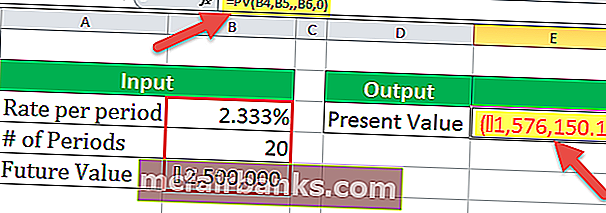
PV în Excel Exemplul # 4
Revenind la cazul precedent în care trebuie să comparați două planuri de investiții alternative
- 30.000 lunar pentru următorii 5 ani (adică 18.00.000 Rs în total).
- 25.000 trimestrial pentru următorii 20 de ani (adică 25,00 000 Rs în total)

Presupunând o rată de 6% pe an, rata pe perioadă (1) 6% / 12 = 0,5%, (2) 6% * 4/12 = 2%.

Obțineți valoarea actuală de (1) Rs. 15,51,767 (2) Rs. 10,77,459.
Așadar, ați dori să alegeți primul plan, deoarece valoarea actuală din primul plan este mult mai mare decât al doilea.
Lucruri de reținut despre funcția PV în Excel
- Funcția PV excel folosește o ordine specifică a valorilor (care este rata, nper, pmt, fv, tip) și este separată prin „,”. Dacă oricare dintre argumente nu este furnizat, pv în funcția Excel poate fi lăsat necompletat. Ca în exemplul 3, este PV (B4, B5,, B6,0).
- Rata este rata dobânzii / rentabilității pe perioadă, care este diferită de rata anuală.
- Funcția PV în excel permite fluxuri de numerar fie la începutul, fie la sfârșitul perioadei.
- Există un flux de numerar constant și o rată a dobânzii constantă în funcția pv excel.